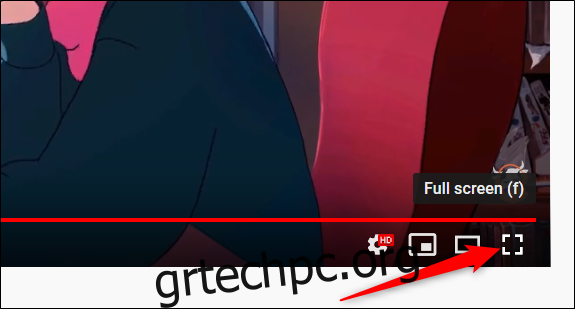Κάθε φορά που κάνετε πλήρη οθόνη ενός βίντεο στον Firefox, εμφανίζεται ένα προειδοποιητικό μήνυμα για μερικά δευτερόλεπτα και μετά ολισθαίνει από την οθόνη. Αν και ο κύριος σκοπός του είναι η ασφάλεια, ίσως θελήσετε να απενεργοποιήσετε το αναδυόμενο παράθυρο εάν το βρείτε ενοχλητικό.
Τι είναι η προειδοποίηση πλήρους οθόνης και γιατί είναι σημαντική;
Όλα τα σύγχρονα προγράμματα περιήγησης χρησιμοποιούν το API πλήρους οθόνης για να παρουσιάσετε το επιθυμητό περιεχόμενο—όπως βίντεο, εικόνες και διαδικτυακά παιχνίδια—χρησιμοποιώντας ολόκληρη την οθόνη, χωρίς άλλα στοιχεία διεπαφής χρήστη. Όταν είναι ενεργοποιημένο, ένα μικρό προειδοποιητικό μήνυμα εμφανίζεται στιγμιαία στο επάνω μέρος της σελίδας, το οποίο σας ειδοποιεί ότι έχει ενεργοποιηθεί. Αυτή είναι η ίδια λειτουργία όταν παρακολουθείτε ένα βίντεο YouTube σε λειτουργία πλήρους οθόνης.

Αν και μπορεί να είναι ενοχλητικό κατά καιρούς—και προτού προχωρήσετε και απενεργοποιήσετε εντελώς το μήνυμα— είναι σημαντικό να αναθεωρήσετε τον σκοπό του και πώς βοηθά στην αποτροπή επιθέσεων phishing.
Ο μόνος πραγματικός περιορισμός για τους προγραμματιστές που χρησιμοποιούν το API είναι ότι για να ενεργοποιηθεί η λειτουργία πλήρους οθόνης, ο χρήστης πρέπει να την εκκινήσει με ένα κλικ ή ένα πάτημα πλήκτρων (συντόμευση πληκτρολογίου). Ο λόγος που υπάρχει αυτή η συνθήκη είναι για να αποτρέψει τους σχηματικούς ιστότοπους από το να φορτώνουν αυτόματα μια απάτη ηλεκτρονικού ψαρέματος σε πλήρη οθόνη όταν επισκέπτονται έναν ιστότοπο.
Δυστυχώς, αυτό το χαρακτηριστικό είναι επιρρεπές σε μια πολύ έξυπνη επίθεση phishing. Οι εισβολείς μπορούν να χρησιμοποιήσουν το API για να σας δείξουν μια ψεύτικη έκδοση ενός ιστότοπου σε λειτουργία πλήρους οθόνης που μοιάζει εκπληκτικά με την πραγματική συμφωνία. Το μόνο που χρειάζεται να κάνετε είναι να κάνετε κλικ σε έναν σύνδεσμο με νόμιμη εμφάνιση και το API φορτώνει τη λειτουργία πλήρους οθόνης με κάτι που μοιάζει με ένα πρόγραμμα περιήγησης ιστού που λειτουργεί.
Σε αυτήν την περίπτωση, όταν ο ψεύτικος ιστότοπος μεταβαίνει σε λειτουργία πλήρους οθόνης, το πρόγραμμα περιήγησης αναβοσβήνει ένα προειδοποιητικό μήνυμα που σας ειδοποιεί ότι έχει ενεργοποιηθεί. Εάν χάσετε την προειδοποίηση, μπορεί να νομίζετε ότι είναι ένας νόμιμος ιστότοπος.
Εάν θέλετε να μάθετε περισσότερα για το πώς το API πλήρους οθόνης HTML5 μπορεί να χρησιμοποιηθεί σε επιθέσεις phishing, ο Feross, ένας προγραμματιστής που το ανακάλυψε πρώτος, πηγαίνει σε πολλές λεπτομέρειες—και έχει ακόμη και ένα λειτουργικό παράδειγμα ψεύτικο ιστότοπου της Bank of America—στο την ιστοσελίδα τους.
Λοιπόν, τώρα που τα καταργήσαμε όλα αυτά, εάν εξακολουθείτε να θέλετε να απενεργοποιήσετε την προειδοποίηση—ή απλώς να μειώσετε τον χρόνο που χρειάζεται για να εξαφανιστεί—ας συνεχίσουμε.
Πώς να απενεργοποιήσετε το προειδοποιητικό μήνυμα πλήρους οθόνης
Για να προχωρήσουμε και να απενεργοποιήσουμε το προειδοποιητικό μήνυμα πλήρους οθόνης, θα χρειαστεί να αποκτήσουμε πρόσβαση στη σελίδα Προηγμένες προτιμήσεις, η οποία είναι παρόμοια με την ενεργοποίηση σημαιών στο Chrome.
Προειδοποίηση: Ο Firefox αποθηκεύει όλες τις ρυθμίσεις σε αυτήν τη σελίδα, επομένως πρέπει να είστε προσεκτικοί όταν περιεργάζεστε εδώ. Η αλλαγή αυτών των ρυθμίσεων μπορεί να είναι επιβλαβής για τη σταθερότητα και την ασφάλεια του προγράμματος περιήγησης. Θα πρέπει να συνεχίσετε μόνο εάν είστε σίγουροι και σίγουροι για αυτό που κάνετε.
Πληκτρολογήστε about:config στη γραμμή διευθύνσεων και, στη συνέχεια, πατήστε το πλήκτρο Enter. Η σελίδα φορτώνει με μια προειδοποίηση σχετικά με τις επιπτώσεις της αλλαγής αυτών των προτιμήσεων και την επίδραση που μπορεί να έχει στον Firefox. Κάντε κλικ στο κουμπί «Αποδοχή του κινδύνου και συνεχίστε».
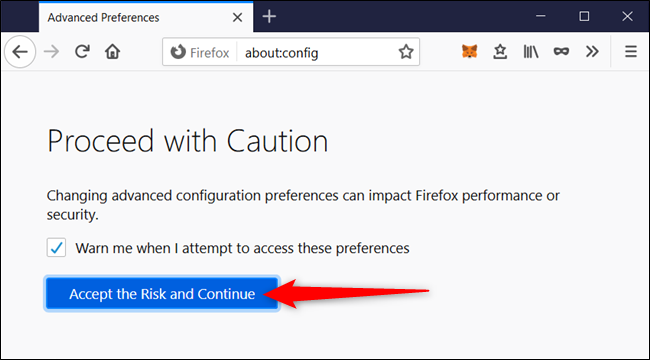
Στη γραμμή αναζήτησης, πληκτρολογήστε full-screen-api.warning.timeout στη γραμμή αναζήτησης και κάντε κλικ στο εικονίδιο με το μολύβι δίπλα στο αποτέλεσμα για να αλλάξετε την τιμή της προτίμησης.
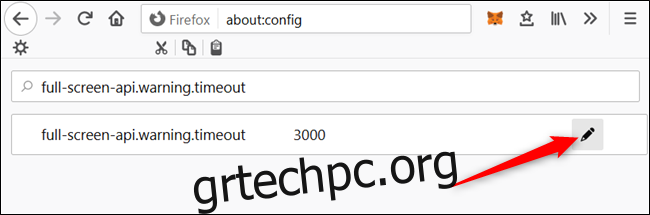
Ο αριθμός που εισάγετε είναι ο χρόνος σε χιλιοστά του δευτερολέπτου έως ότου αρχίσει να εξαφανίζεται η προειδοποίηση. Λάβετε υπόψη ότι οτιδήποτε μικρότερο από 500 εμφανίζεται μόλις μετά την εκκίνηση της πλήρους οθόνης. Για λόγους ασφαλείας, εάν θέλετε να βλέπετε την προειδοποίηση κατά την είσοδο σε λειτουργία πλήρους οθόνης, θα πρέπει να βάλετε κάτι περίπου 500 χιλιοστά του δευτερολέπτου. Διαφορετικά, πληκτρολογήστε 0. Κάντε κλικ στο σημάδι επιλογής όταν τελειώσετε.
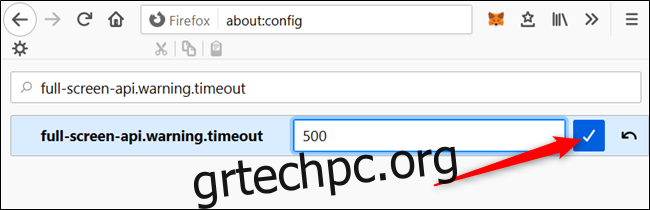
Αφού αλλάξετε την τιμή στη ρύθμιση, δεν χρειάζεται να κάνετε επανεκκίνηση του Firefox. Την επόμενη φορά που θα κάνετε κλικ σε ένα βίντεο σε λειτουργία πλήρους οθόνης, θα χρησιμοποιηθεί το νέο χρονικό όριο λήξης.
Για να επιστρέψετε στο προεπιλεγμένο χρονικό όριο λήξης, επιστρέψτε στη σελίδα “Σύνθετες προτιμήσεις” και κάντε κλικ στο βέλος επαναφοράς στη δεξιά πλευρά της ρύθμισης πλήρους οθόνης-api.warning.timeout.
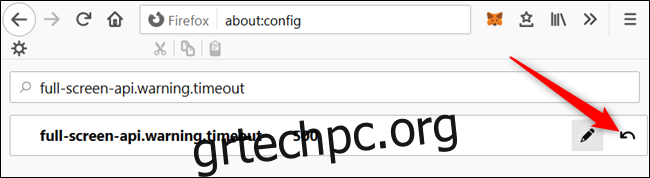
Όπως αναφέρθηκε προηγουμένως, υπάρχουν κίνδυνοι ασφάλειας για την πλήρη απενεργοποίηση του προειδοποιητικού μηνύματος, καθώς ορισμένες γνωστές απάτες ηλεκτρονικού “ψαρέματος” μπορούν να πλήξουν αυτήν την ευπάθεια. Ενώ αυτή η απειλή εξακολουθεί να υπάρχει, είναι πιθανώς συνετό να διατηρήσετε μια καθυστέρηση χρονικού ορίου που σας ειδοποιεί όταν κάτι ενεργοποιεί τη λειτουργία πλήρους οθόνης στο πρόγραμμα περιήγησης.